HostGator Linux VPS远程连接图文教程
HostGator是成立于2002年,是美国知名主机商之一,其产品一直以高稳定性而闻名全球的。HostGator中文站提供虚拟主机、分销主机、VPS主机以及独立服务器等产品,其中HostGator VPS推出后在国内引起广大用户的关注。HostGator VPS主机基于Linux系统,并享有主机的全部root权限,可以安装任何需要的程序,按照自己的意愿来设置主机。Linux VPS操作一般都是命令行的,今天小编简述下如何通过Xshell工具远程连接Linux VPS,希望对大家有所帮助。
连接Linux VPS的工具有很多,有Xshell、putty等等,但是最好用的还是Xshell,因为Xshell支持负责,多个连接管理,更加方便人性化。
1、打开Xshell,点击左上角“文件”-“新建”,打开连接弹出库。
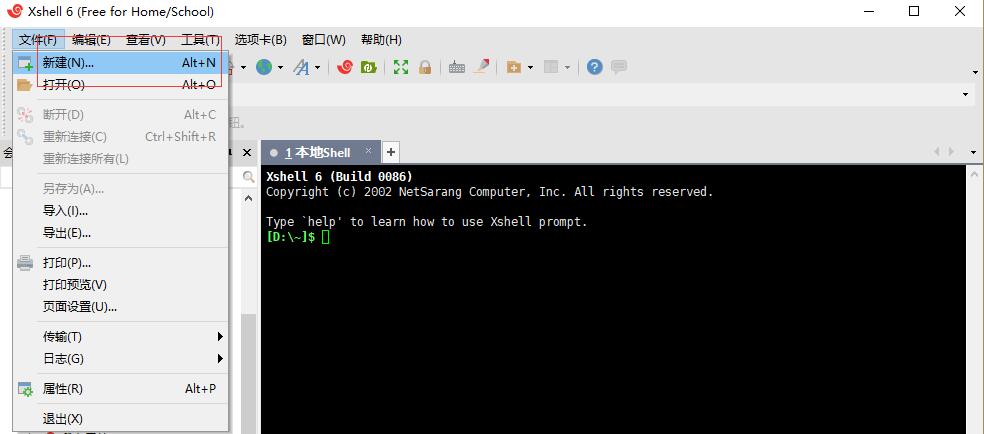
2、在Xshell弹出框中输入IP和端口,端口一般是22默认,然后点击确认按钮,如下图所示

3、然后输入用户名root,勾选记住用户名。
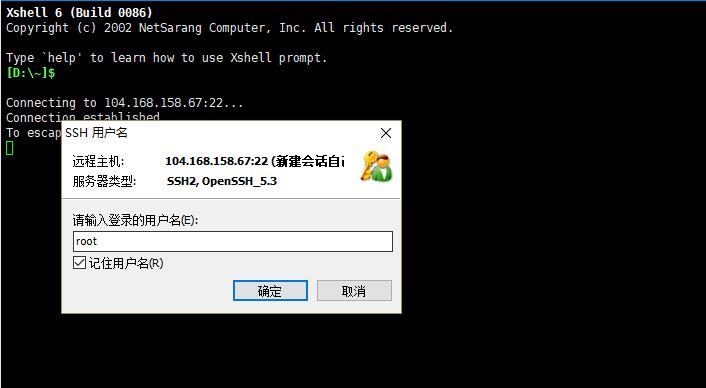
4、然后输入密码,勾选记住密码,点击确定。
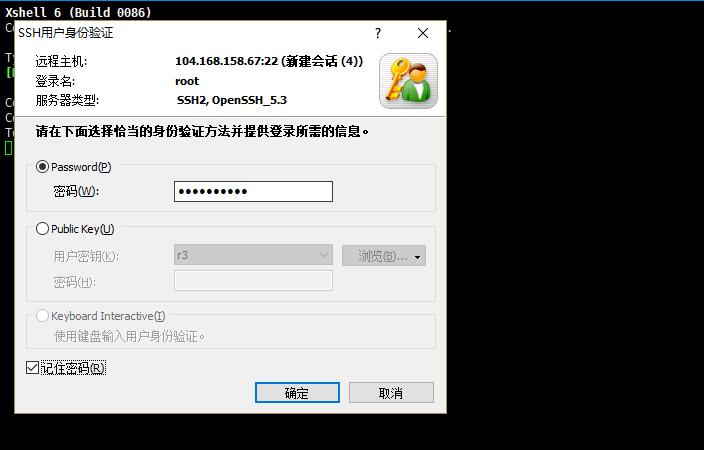
5、完成以上步骤后就可以看到连接成功的界面,如下图所示:

以上就是小编向大家介绍的使用Xshell连接HostGator Linux VPS的图文教程,希望可以帮助到需要连接Linux VPS的新手朋友。
